Live-streaming
Du kan live-streame billeder fra videokameraet.
Kontrollér på forhånd kravene til streaming og vilkårene for tjenesten på streamingsitet.
Parring med en smartphone og Bluetooth
Gå til trin 11, hvis smartphonen eller videokameraet allerede er parret.
-
Vælg [OK].
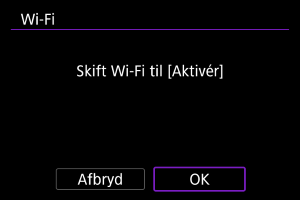
- Skærmen vises ikke, hvis Wi-Fi-indstillingerne allerede er indstillet til [Aktivér].
-
Vælg [Tilføj en enhed at tilslutte til].
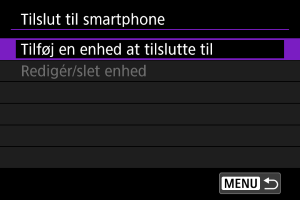
-
Vælg [OK].
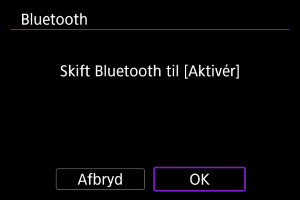
- Skærmen vises ikke, hvis Bluetooth-indstillinger allerede er indstillet til [Aktivér].
-
Tryk på knappen
.
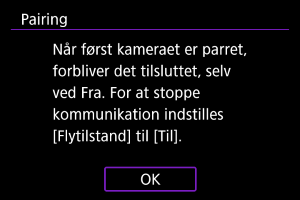
-
Start parring.
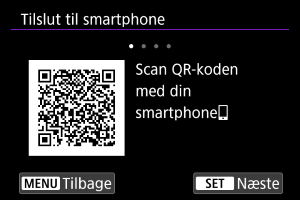
- Tryk på knappen
for at starte parring.
- Hvis Camera Connect ikke er installeret, skal du bruge en smartphone til at scanne QR-koden på skærmen for at få adgang til Google Play eller App Store for at installere Camera Connect og derefter trykke på knappen
for at starte parring.
- Tryk på knappen
-
Start Camera Connect.
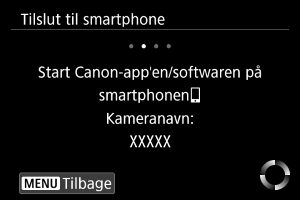
- Følg instruktionerne i programmet, og vælg det videokamera, der skal parres.
-
Opret en Bluetooth-forbindelse.
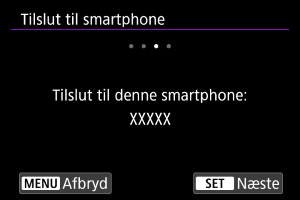
- Tryk på knappen
.
- Tryk på knappen
-
Færdiggør parringen.
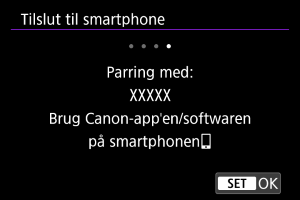
- Tryk på knappen
for at afslutte parring.
- Når der vises en besked på smartphonen, skal du bruge smartphonen, som det er angivet.
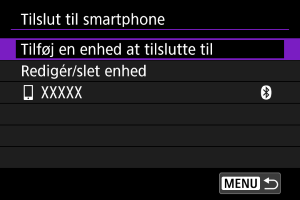
- Navnet på den tilsluttede enhed vises.
- Tryk på knappen
.
- Tryk på knappen
-
Vælg [
Livestreaming].
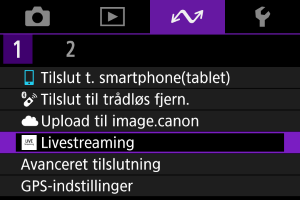
Tilslutning til et adgangspunkt via Wi-Fi
- Videokameraet genopretter automatisk forbindelsen til det adgangspunkt, der tidligere blev brugt.
- Disse instruktioner vedrører tilslutning via WPS (PBC-metode). For at tilslutte på en anden måde skal du se Grundlæggende kommunikationsindstillinger ().
-
Vælg [Tilslut vha. WPS].
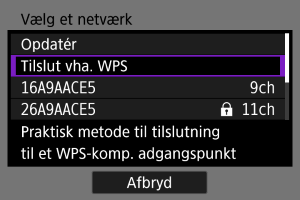
-
Vælg [WPS (PBC-metode)].

- Vælg [OK].
-
Tilslut til adgangspunktet.
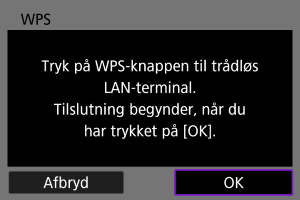
- Tryk på adgangspunktets WPS-knap. Du kan finde oplysninger om, hvor knappen er placeret, og hvor lang tid den skal holdes nede, i adgangspunktets brugervejledning.
- Vælg [OK] for at starte tilslutningen til adgangspunktet.
- Følgende skærm vises, når videokameraet er tilsluttet adgangspunktet.
-
Vælg [Automatisk valg].
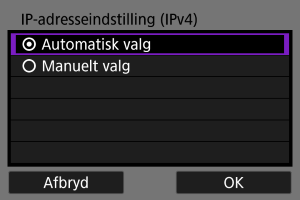
-
Fuldfør indstillingerne for streaming i Camera Connect.
- Vælg den streamingplatform, du vil bruge, og konfigurer derefter indstillingerne i henhold hertil.
- Du kan angive en URL på skærmen for at vælge et streamingsite.
- Som streamingkvalitet skal du vælge 6 Mbps eller 3,5 Mbps afhængigt af kommunikationsmiljøet.
-
Start streaming.
- [STBY] vises på filmoptagelsesskærmen.
- Brug Camera Connect til at starte og stoppe streaming. Du kan også starte og stoppe streaming ved at trykke på videokameraets start-/stopknap.
Forholdsregler
- Der kan være med støj på video og lyd i forbindelse med streaming afhængigt af kommunikationsmiljøet. Test streaming på forhånd, og kontrollér derefter video- og lydkvaliteten.
- Prøv følgende, hvis der er støj på video eller lyd, eller spring over. Disse trin kan forbedre kvaliteten.
- Bring videokameraet og adgangspunktet tættere på hinanden (trådløs router, den tilsluttede smartphone osv.), skift deres relative placeringer, og hold afstand mellem dem og personer og genstande.
- Indendørs kan du sættet et adgangspunkt og videokameraet op i samme rum.
- Gå væk fra enheder, som bruger 2,4 GHz-båndet, som f.eks. mikroovne eller trådløses telefoner.
- Hvis støjen fra en ekstern mikrofon er distraherende, kan du prøve at placere den på den side af videokameraet med det eksterne mikrofon IN-stik så langt fra videokameraet som muligt.
- Selvom du vælger 3,5 Mbps som streamingkvalitet i Camera Connect, kan du opleve, at du opnår en mere stabil streaming end med 6 Mbps, og at billedkvaliteten er dårligere.
- Videokameraet bliver varmere i forbindelse med streaming. Brug et stativ eller en støttefod, eller tag forholdsregler for at undgå håndholdt filmoptagelse.
- Bemærk, at Canon på ingen måde er ansvarlig for tredjepartstjenester.
- Der bliver ikke optaget billeder til kortet i forbindelse med streaming (men der skal være et kort i videokameraet).
- Test streaming på forhånd for at sikre, at billedet er lige, og at det er i den rigitge retning, og juster retningen efter behov.
- Husk at læse Forholdsregler i forhold til trådløs kommunikation.